El Apple Watch, el rellotge intel·ligent dels creadors del iPhone, a poc a poc va guanyant nous usuaris amb les diferents versions que van arribant al mercat, fins a arribar a l'actual Apple Watch Series 4. Però més enllà dels usos més quotidians del wearable de moda i les seves compatibilitats amb els diferents models de mòbils iOS, els Apple Watch amaguen una sèrie de trucs que probablement no coneixies però que poden ser de gran utilitat en el dia a dia. Per això, a continuació us oferim els millors trucs de l'Apple Watch 4 que probablement no coneixies i que no et pots perdre.
Els millors trucs ocults de l'Apple Watch 4
No et perdis els millors trucs i utilitats més curioses del teu Apple Watch; quantes no coneixies?
Navega amb la corona digital
Vols saltar entre aplicacions de manera ràpida i senzilla? Clica dues vegades seguides la corona digital de l'Apple Watch per alternar entre les apps obertes en aquell moment i hi navega ràpidament.
Anima la pantalla amb GIF
Podem instal·lar apps d'animació de GIF com GIPHY per animar la nostra pantalla cada cop que mirem l'hora. Per això instal·la aquesta app des d'iTunes i guarda els GIFS que més t'agradin a la teva fototeca. Ara, ia través de l'app Fotos, selecciona el GIF que vulguis fer servir i prem Edita; finalment configura aquesta imatge com a esfera a l'Apple Watch.
Captura la pantalla del teu Apple Watch
Vols capturar la pantalla del teu Apple Watch? És molt senzill. Per això prem la corona digital i el botó lateral de l'Apple Watch alhora i podràs guardar una imatge de la teva pantalla. Abans has d'activar aquesta opció a través de Configuració – General – Activar captures de pantalla.
Recupera el teu iPhone perdut
Si has perdut el teu iPhone connectat al teu Apple Watch, el rellotge intel·ligent d'Apple pot ajudar-te a trobar el teu telèfon intel·ligent. Per això, ia través del seu centre de control, prem la icona amb forma d'iPhone envoltat d'ones. Així, l'iPhone emetrà un so que us ajudarà a localitzar-lo.
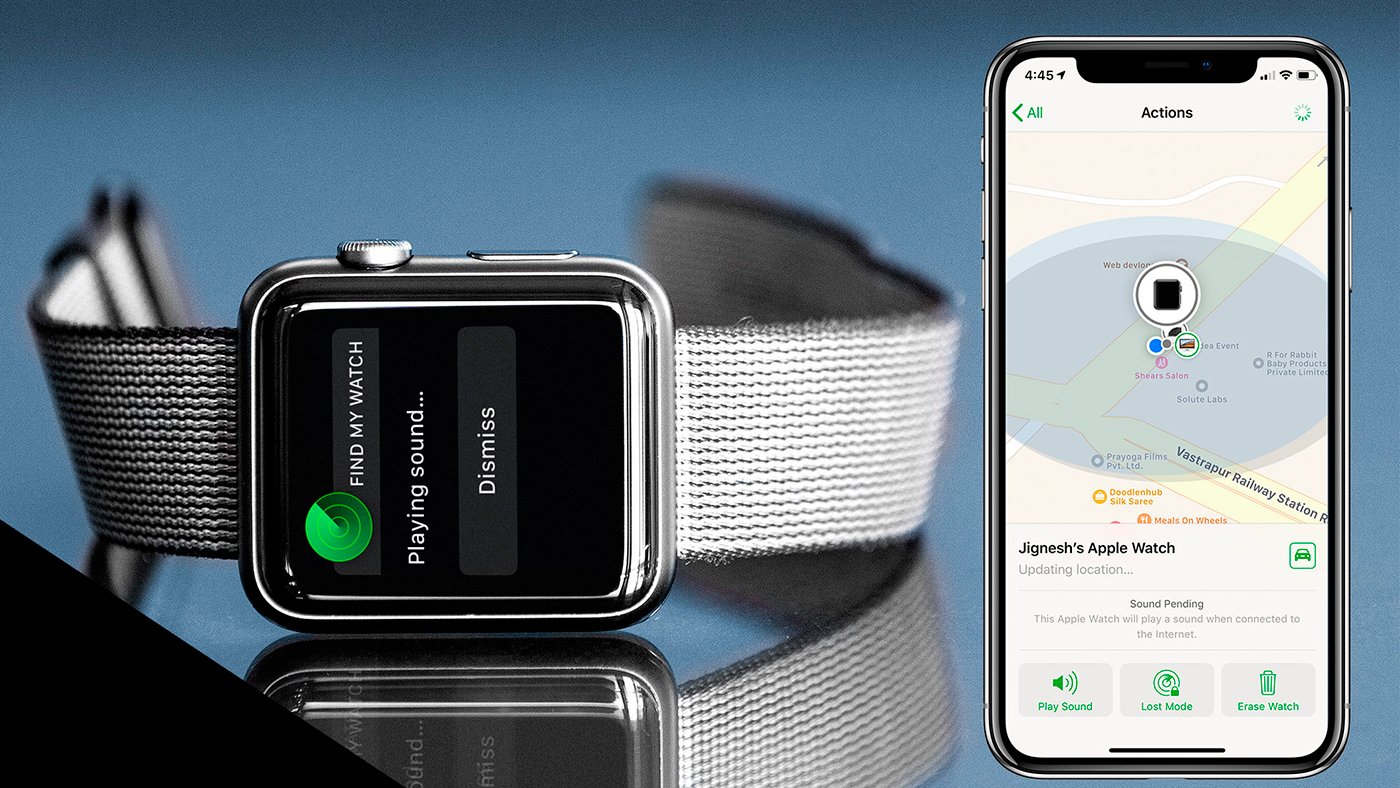
Apple Watch com a rellotge de tauleta
Vols utilitzar el teu Apple Watch com rellotge i despertador de tauleta de nit? Per això només necessitem un carregador amb suport per a posició horitzontal i podem gaudir de l'Apple Watch com si fos un rellotge de nit, mostrant en tot moment l'hora i la càrrega de bateria.
Monitoritza les teves hores de son
Tot i que l'Apple Watch no ofereix opcions natives per monitoritzar el nostre somni, sí que podem recórrer a apps de tercers a iTunes com AutoSleep o Sleep++, entre altres. Així podrem recopilar dades del nostre somni a través del nostre rellotge intel·ligent.
Visor de la càmera de l'iPhone
Si tens un trípode per a tu iPhone, pots utilitzar el teu Apple Watch com visor remot de la càmera de l'iPhone, per així comprovar l'enquadrament exacte a distància de les teves fotografies realitzades amb el telèfon intel·ligent.

No molestis els altres al cinema
L'Apple Watch ofereix una pantalla de mida considerable capaç d'emetre un nivell d'il·luminació més que destacable, cosa que pot provocar molèsties en determinades situacions de poca o nul·la llum ambiental com ara el cinema, el teatre o altres llocs públics similars. Per sort, l'Apple Watch compta amb el manera teatre que limita la llum en situacions que així ho requereixin; o mentre dormim.
Consulta l´hora sense molestar
Al costat del mode teatre hi ha una altra opció amb què consultar l'hora sense molestar altres persones en llocs amb poca llum; tant és així, que amb la manera teatre activada podem girar lentament la corona digital de l'Apple Watch perquè la pantalla s'encengui a poc a poc amb una llum tènue.
Expulsa l'aigua de l'altaveu
A partir del Apple Watch Series 2, els rellotges intel·ligents d'Apple són resistents a l'aigua, encara que és probable que, després de submergir el rellotge en aigua, el so es reprodueixi malament o amb distorsions. Això és perquè ha quedat aigua dins de l'altaveu; per sort, l'Apple Watch compta amb un sistema per expulsar l'aigua de l'altaveu després de mullar-se. Per fer-ho, accedeix al centre de control de l'Apple Watch i gira la corono digital perquè el rellotge emeti un so determinat que expulsarà laigua de linterior de laltaveu.

Desbloqueig automàtic
El desbloqueig manual diari de l'Apple Watch mitjançant codi és força molest; per sort, podem desbloquejar el rellotge intel·ligent de forma automàtica amb el nostre iPhone cada vegada que ens ho posem al canell. Per això accedeix a Configuració – Codi i activa Desbloquejar amb l'iPhone. A més, també és possible desbloquejar l'Apple Watch de forma automàtica cada vegada que ens acostem a un equip Mac compatible.
Actualitza mitjançant Wi-Fi
L'Apple Watch realitza totes les seves descàrregues i connexions a través de Bluetooth mitjançant un iPhone proper i un dels majors inconvenients és que les actualitzacions de programari són especialment lentes amb aquest sistema. Per sort podem actualitzar l'Apple Watch a través de Wi-Fi sense passar per l'iPhone amb el dispositiu connectat a una xarxa Wi-Fi coneguda. Això sí, ho hem de fer en moments puntuals, ja que la connexió via Wi-Fi consumeix molta bateria i podem quedar-nos sense càrrega abans que ens adonem.
Comprova la bateria dels teus AirPods
Sempre podem consultar el nivell de bateria dels nostres AirPods a través del centre de control de l'Apple Watch, una eina molt útil amb què difícilment ens quedarem sense càrrega dels nostres auriculars. Per això accedeix al centre de control de l'Apple Watch i prem sobre la icona de bateria dels AirPods vinculats.
Comprova el teu ritme cardíac
L'Apple Watch és capaç de monitoritzar el teu ritme cardíac i avisar-te si detecta alguna anomalia; i és que si estàs en repòs i el teu ritme cardíac es dispara o registra variacions anòmales, l'Apple Watch t'avisarà. Per activar aquesta opció tan interessant tan sols t'has de dirigir a Ajustaments – Freqüència cardíaca i activar lopció.

